Come aggiornare Firefox automaticamente
Firefox / / March 18, 2020
Garantire che tutte le applicazioni siano aggiornate con gli ultimi aggiornamenti e aggiornamenti della sicurezza può richiedere molto tempo. Ecco come configurare Firefox per l'aggiornamento automatico, risparmiando tempo e fatica a lungo termine con problemi di sicurezza!
Firefox è uno dei nostri browser preferiti qui su groovyPost. Ne abbiamo parlato Un sacco! In precedenza, abbiamo spiegato come aggiornare manualmente Firefox e oggi esaminerò come configurare Firefox per verificare e installare automaticamente aggiornamenti / upgrade.
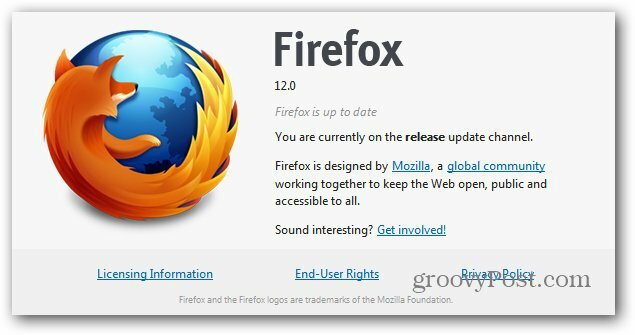
Nota dell'editore: Firefox si aggiorna così spesso in questi giorni che, quando leggi questo, le cose potrebbero apparire leggermente diverse. Va bene. È probabile che, se segui i passaggi da vicino anche se la versione cambia, il processo dovrebbe essere relativamente lo stesso.
Fai clic su Strumenti, Opzioni nel menu a discesa di Firefox (se ciò non viene visualizzato per impostazione predefinita, premi il tasto Alt sinistra sulla tastiera per mostrare i menu dei file nella parte superiore di Firefox).
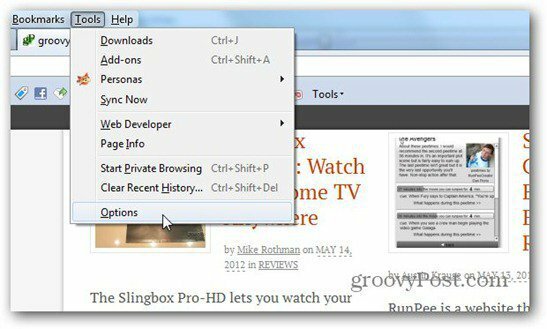
Nella finestra che si apre, vai su Avanzate nella riga della scheda in alto, quindi Aggiorna in quello in basso.
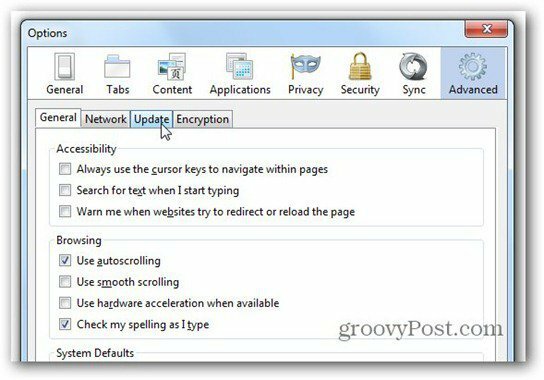
Ora, per l'ultimo passo. Scegliere Installa automaticamente gli aggiornamenti e suggerisco anche di spuntare Avvisami se questo disabiliterà i miei componenti aggiuntivi (nel caso in cui). Quindi fai clic su OK.
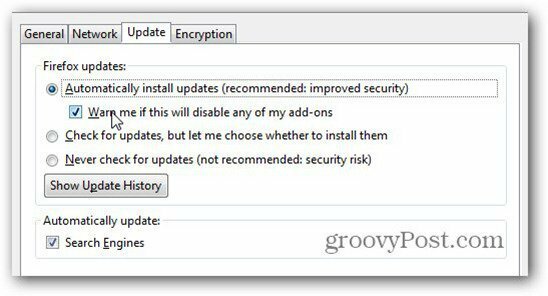
Questo è tutto! Ora non dovrebbe esserci nulla di cui preoccuparsi (tranne forse per il riavvio di Firefox a volte, dopo un grande aggiornamento).



